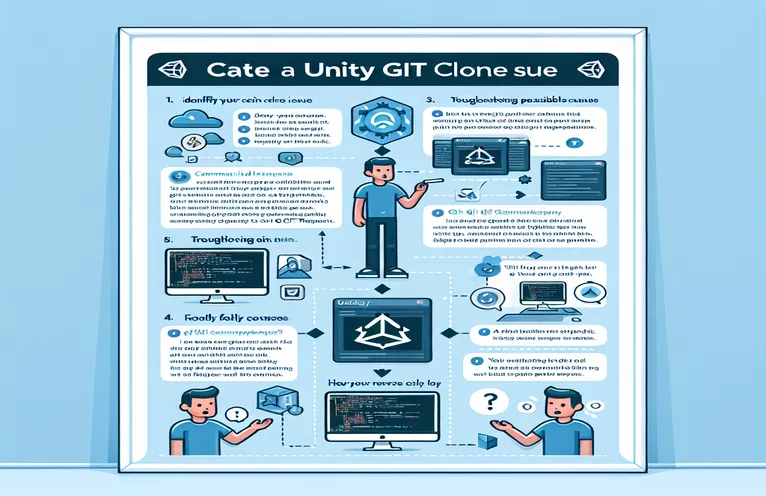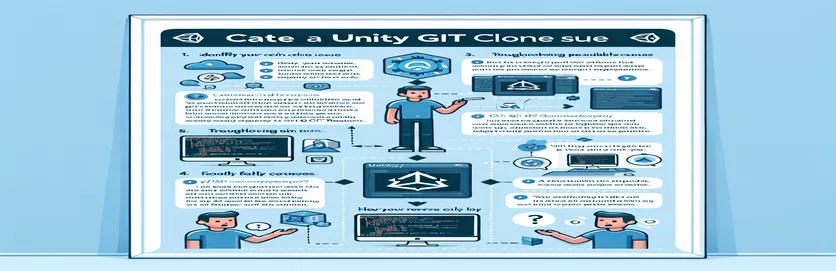Hiểu những thách thức nhân bản dự án Unity
Là một nhà phát triển Unity chuyên nghiệp, việc gặp phải các vấn đề về thiết lập dự án có thể khiến bạn nản lòng. Dự án của tôi, bao gồm 10 cảnh 2D tương tác với các đối tượng và kịch bản trò chơi tương ứng, có vẻ hoàn hảo cho đến khi tôi tích hợp Git.
Mặc dù đã cấu hình kỹ lưỡng .gitignore, .gitattributes và Git LFS, các kho lưu trữ nhân bản vẫn hiển thị một dự án trống trong Unity Editor. Hướng dẫn này đi sâu vào lý do tại sao điều này xảy ra và các giải pháp tiềm năng, bao gồm cả việc liệu thư mục Thư viện có nên được đẩy vào kho lưu trữ hay không.
| Yêu cầu | Sự miêu tả |
|---|---|
| Library/ | Loại trừ thư mục Thư viện khỏi bị Git theo dõi để tránh các sự cố với siêu dữ liệu dự án. |
| *.csproj | Bỏ qua các tệp dự án C# do Unity tạo để duy trì kho lưu trữ sạch sẽ. |
| GetWindow | Mở cửa sổ Unity Editor tùy chỉnh để nhập cảnh. |
| GUILayout.Button | Tạo một nút trong cửa sổ Unity Editor tùy chỉnh. |
| Directory.GetFiles | Truy xuất một mảng đường dẫn tệp cảnh từ thư mục đã chỉ định. |
| EditorApplication.OpenScene | Tải cảnh được chỉ định vào Unity Editor. |
Giải quyết các vấn đề nhân bản dự án Unity
Các tập lệnh được cung cấp ở trên trợ giúp quản lý các dự án Unity bằng Git bằng cách đảm bảo rằng siêu dữ liệu quan trọng không bị mất khi sao chép kho lưu trữ. Tập lệnh phụ trợ cấu hình .gitignore để loại trừ các tệp không cần thiết và được tạo tự động, chẳng hạn như tệp Library/ thư mục, *.csprojvà các tệp tạm thời khác. Những loại trừ này ngăn ngừa xung đột và giữ cho kho lưu trữ sạch sẽ, chỉ tập trung vào các tài sản thiết yếu của dự án. Bằng cách bỏ qua các tệp này, bạn đảm bảo rằng các tệp dự án cốt lõi vẫn nguyên vẹn và hoạt động trên các môi trường khác nhau mà không bao gồm dữ liệu cụ thể của máy cục bộ.
Tập lệnh giao diện người dùng nâng cao chức năng Unity Editor bằng cách cho phép người dùng nhập tất cả các cảnh từ thư mục của dự án. Các GetWindow
Thiết lập dự án Unity: Giải quyết các vấn đề nhân bản
Phần cuối: Cấu hình .gitignore
# This .gitignore file ensures Unity project stability by excluding unnecessary files## Unity generated filesLibrary/Temp/Obj/Build/Builds/Logs/Packages/## Autogenerated VS/MD solution and project files*.csproj*.unityproj*.sln*.suo*.tmp*.user*.userprefs*.pidb*.booproj*.svd*.pdb*.opendb*.VC.db## Unity3D generated meta files*.pidb.meta*.pdb.meta*.mdb.meta
Đảm bảo tính toàn vẹn của cảnh trong các dự án Unity
Giao diện người dùng: Tập lệnh soạn thảo Unity
using UnityEditor;using UnityEngine;using System.IO;public class ImportScenes : EditorWindow{[MenuItem("Tools/Import Scenes")]public static void ShowWindow(){GetWindow<ImportScenes>("Import Scenes");}private void OnGUI(){if (GUILayout.Button("Import All Scenes")){ImportAllScenes();}}private void ImportAllScenes(){string[] scenePaths = Directory.GetFiles("Assets/Scenes", "*.unity", SearchOption.AllDirectories);foreach (string scenePath in scenePaths){EditorApplication.OpenScene(scenePath);}}}
Tối ưu hóa hợp tác dự án Unity
Khi thiết lập các dự án Unity bằng Git, việc hiểu cách Unity quản lý các tệp dự án là rất quan trọng. Unity tạo ra một số tệp tạm thời và bộ nhớ đệm không cần thiết cho việc kiểm soát phiên bản. Những tệp này có thể gây ra sự cố khi các nhà phát triển khác nhau làm việc trên cùng một dự án. Đảm bảo rằng .gitignore tệp được cấu hình đúng cách để loại trừ những tệp này có thể ngăn ngừa nhiều sự cố thường gặp. Ngoài ra, việc sử dụng Git LFS cho các tệp nhị phân lớn như kết cấu và nội dung âm thanh giúp quản lý kích thước kho lưu trữ và cải thiện hiệu suất.
Một khía cạnh khác cần xem xét là cài đặt và cấu hình dự án Unity. Chúng được lưu trữ trong số 8 thư mục và cần được đưa vào kiểm soát phiên bản để đảm bảo tính nhất quán trên các môi trường khác nhau. Bằng cách quản lý cẩn thận những tệp nào được theo dõi và tệp nào bị bỏ qua, các nhóm có thể tránh được vấn đề các dự án sao chép xuất hiện trống hoặc thiếu các thành phần quan trọng. Hiểu được những sắc thái này là chìa khóa để hợp tác dự án Unity thành công.
Câu hỏi thường gặp về Unity và Tích hợp Git
- Tại sao nên bỏ qua thư mục Thư viện?
- Các Library thư mục chứa các tệp tạm thời và bộ đệm cục bộ, có thể khác nhau giữa các máy khác nhau và không được theo dõi trong kiểm soát phiên bản.
- Git LFS là gì và tại sao nó được sử dụng?
- Git LFS (Bộ lưu trữ tệp lớn) được sử dụng để xử lý các tệp nhị phân lớn, giúp giữ kích thước kho lưu trữ nhỏ và cải thiện hiệu suất.
- Làm cách nào để định cấu hình .gitignore cho dự án Unity?
- Sử dụng Unity tiêu chuẩn .gitignore mẫu để loại trừ các tệp và thư mục không cần thiết như Library/, Temp/, Và Obj/.
- Những gì nên được bao gồm trong kiểm soát phiên bản?
- Bao gồm tất cả các tệp nội dung, tệp cảnh, tập lệnh và số 8 folder để đảm bảo tính nhất quán trên các môi trường khác nhau.
- Tại sao các dự án nhân bản xuất hiện trống rỗng?
- Các dự án nhân bản có thể xuất hiện trống nếu các tệp hoặc thư mục quan trọng như Assets Và số 8 không được theo dõi đúng cách trong kho lưu trữ.
- Làm cách nào để đảm bảo tất cả các cảnh đều xuất hiện trong dự án nhân bản?
- Đảm bảo tất cả các tập tin cảnh được bao gồm trong Assets thư mục và Library thư mục bị bỏ qua để tránh các vấn đề về bộ đệm cục bộ.
- Mục đích của tập lệnh Unity Editor tùy chỉnh là gì?
- Tập lệnh tùy chỉnh giúp nhập tất cả các cảnh vào Unity Editor, đảm bảo chúng xuất hiện chính xác ngay cả khi ban đầu chúng bị thiếu.
- Làm cách nào để mở cửa sổ Unity Editor tùy chỉnh?
- Sử dụng GetWindow phương pháp tạo và hiển thị cửa sổ soạn thảo tùy chỉnh trong Unity.
- Làm cách nào để truy xuất tất cả các đường dẫn tệp cảnh trong một thư mục?
- Sử dụng Directory.GetFiles phương thức để lấy một mảng đường dẫn tệp cho tất cả các cảnh trong một thư mục được chỉ định.
- Làm cách nào để tải cảnh vào Unity Editor?
- Sử dụng EditorApplication.OpenScene phương pháp tải một tệp cảnh cụ thể vào Unity Editor.
Suy nghĩ cuối cùng về sự thống nhất và tích hợp Git
Để giải quyết vấn đề các dự án Unity nhân bản bị trống, điều quan trọng là phải định cấu hình .gitignore tập tin đúng cách, ngoại trừ Library thư mục và các tập tin không cần thiết khác. sử dụng Git LFS đối với tài sản lớn đảm bảo kích thước kho lưu trữ có thể quản lý được. Việc triển khai tập lệnh Unity Editor tùy chỉnh để nhập cảnh đảm bảo tất cả các cảnh xuất hiện chính xác sau khi nhân bản. Làm theo các bước này không chỉ giải quyết được vấn đề trước mắt mà còn đặt nền tảng vững chắc cho sự cộng tác hiệu quả trong các dự án Unity.